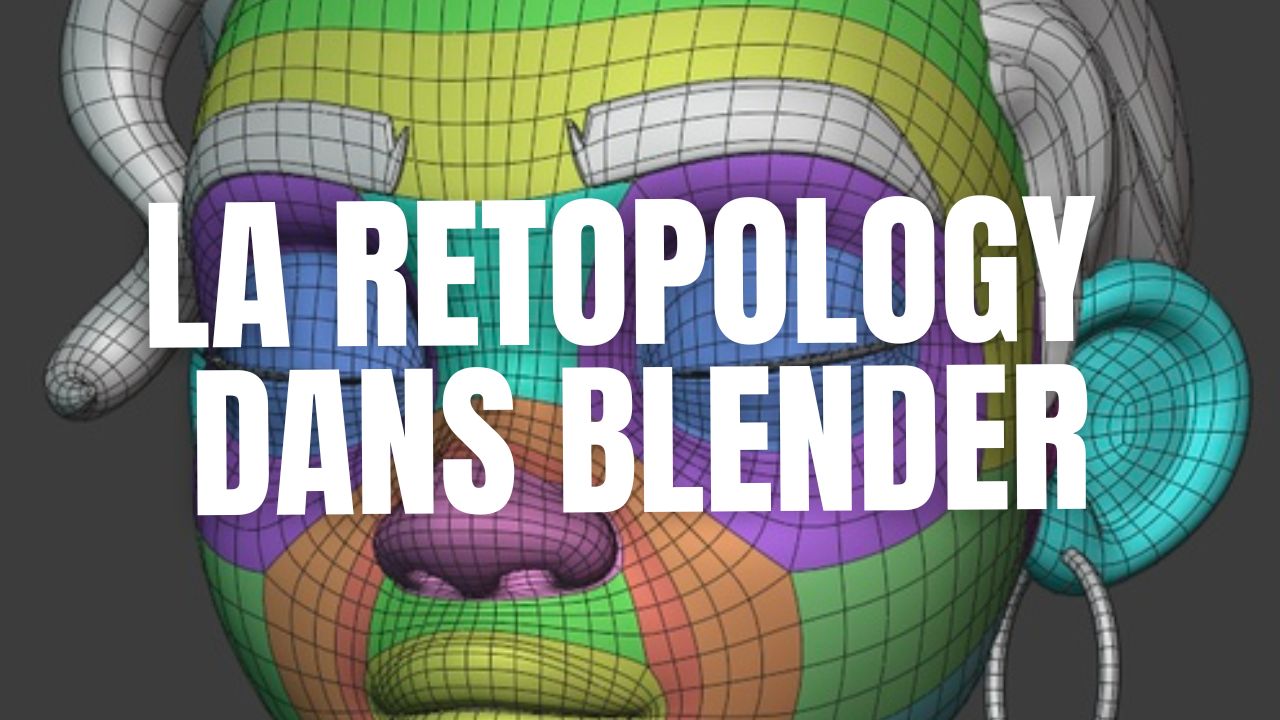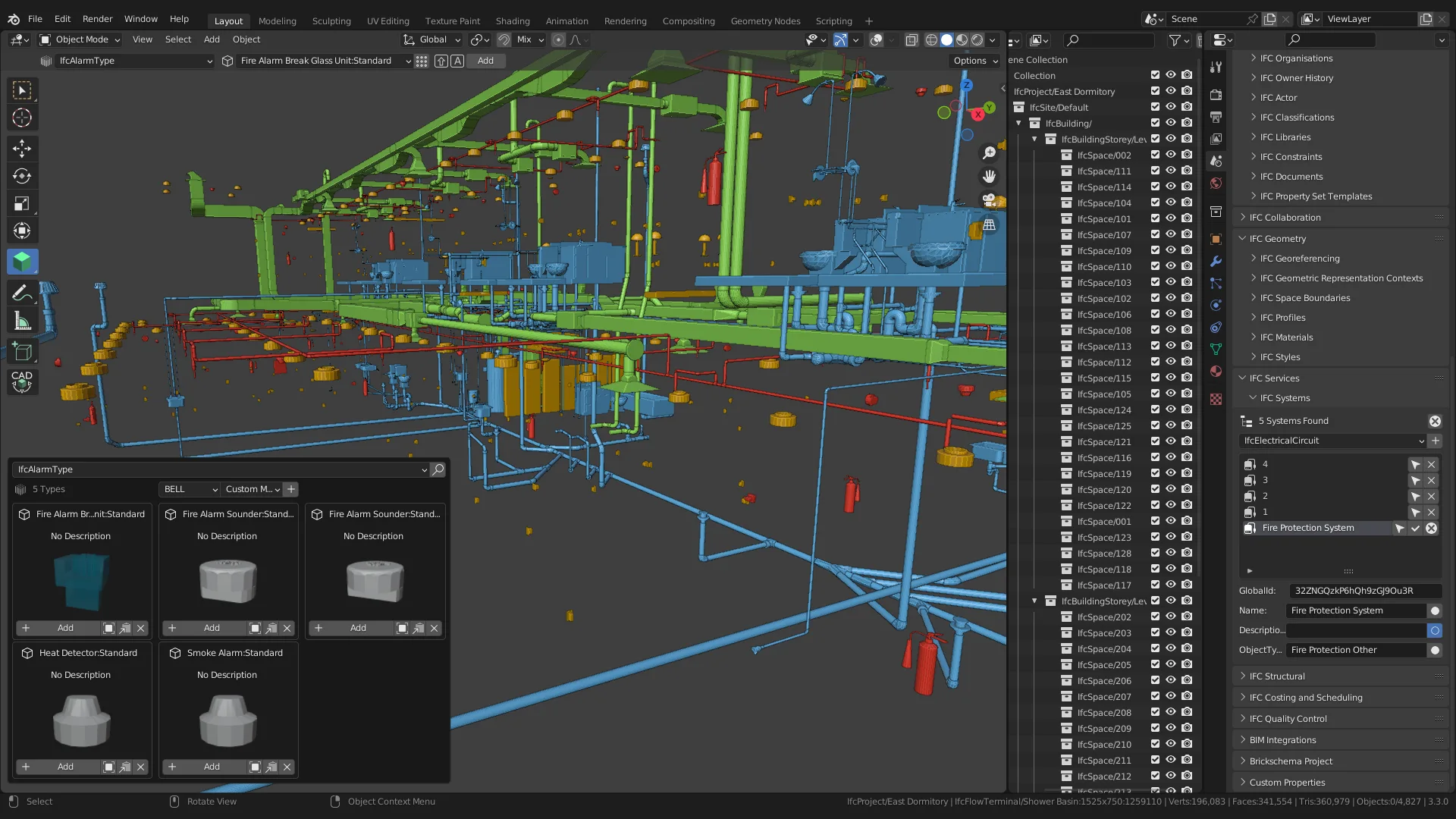- Commencez par ajouter un carré Add > Mesh > Plane
- Mettez le à l’échelle avec S et faites le tourner avec R
- Ensuite activez l’aimant et le Snap to Face
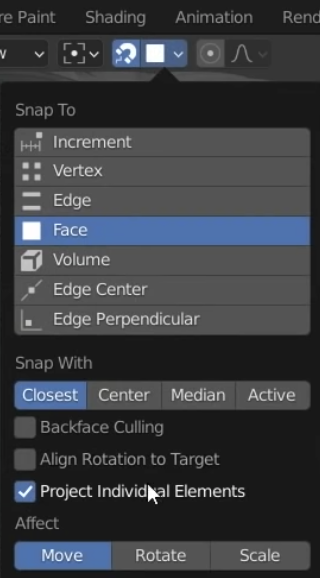
- Ajoutez le Modifier Shrink Wrap Modifier pour coller au plus près de la peau en choisissant pour cible le visage
- Allez dans l’Edit Mode
- En utilisant E commencez à faire courir la forme du cil juste au dessus de l’oeil
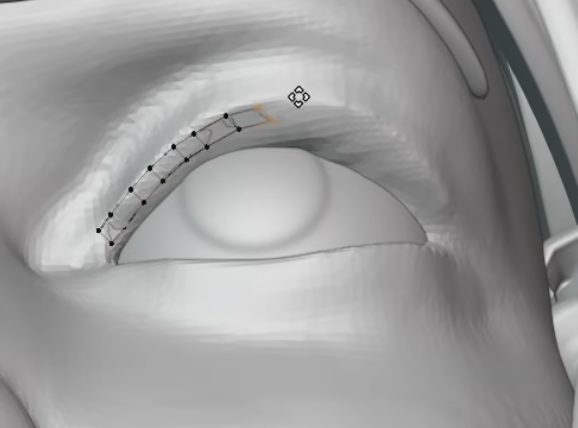
- Une fois la forme définie sélectionnez la partie supérieure avec tous les points du haut et donnez de la profondeur en les extrudants les points.
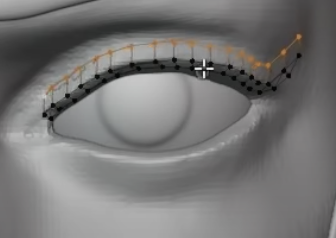
- Comme d’habitude ajoutez une loop (Ctrl+R) pour donner la forme une dynamique plus incurvée.
- Pour ajouter du volume au cil ajoutez un Solidify Modifier
- Pour arrondir le tout n’oubliez pas le Subdivide Modifier
- Puis ajoutez un Mirror Modifier pour ajouter le deuxième cil

Je m’appelle Timothée MEYRIEUX, je suis modélisateur 3D et scénariste. Je suis passionné par Blender ! Sur ce blog je partage ma passion et mes connaissances pour que tu puisses apprendre à utiliser Blender 3D pour tes projets !